
idm下载器中文版
版本:v6.42.9 绿色注册版大小:12.37M
类别: 下载工具 系统:WinAll, WinXP, Win7, Win8
立即下载
版本:v6.42.9 绿色注册版大小:12.37M
类别: 下载工具 系统:WinAll, WinXP, Win7, Win8
立即下载版权原因,暂提供官方版下载。
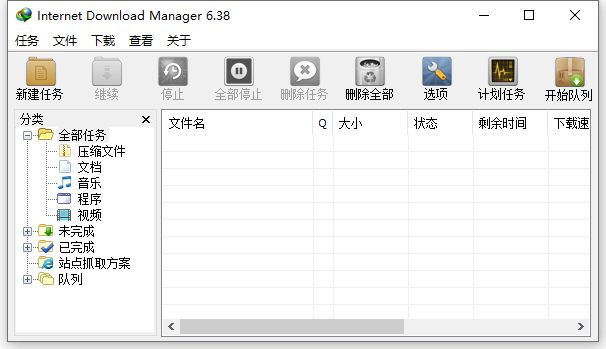
idm绿色全称internet download manager,是国内为数不多的下载工具之一,本版本免安装,无需激活密钥和序列号,绿化后打开就可以使用了。请注意看下面的教程,以免造成无法使用的情况。idm下载器一点不比迅雷差,非常的好用。
注:请先关闭杀毒软件,不然绿化过程中会误报。
1.本版本为绿色版无需安装,下载解压缩后,找到“!)绿化.bat”右键选择“以管理员身份运行”
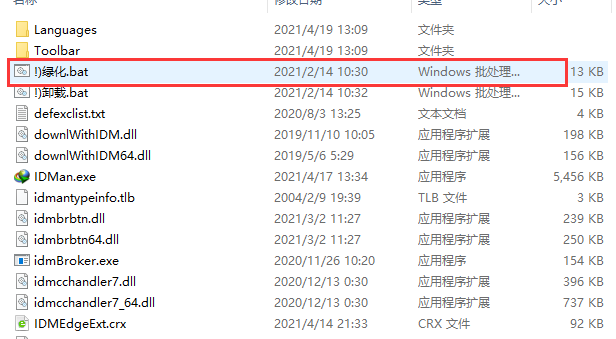
2.然后会弹出一个窗口,自动进行绿化安装。如果开始的时候没有关闭杀毒软件,这里会有误报的提示,如下图,选择“允许程序所有操作”,不然会绿化失败。
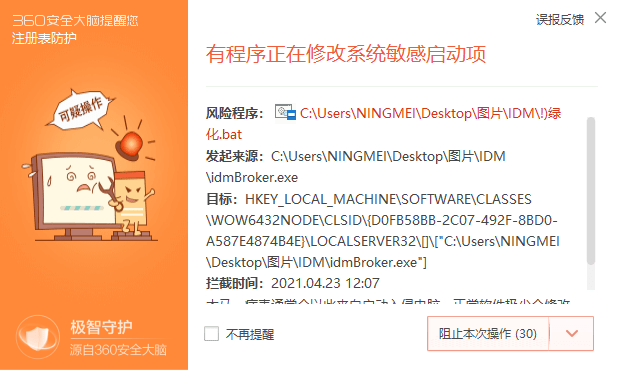
3.等待几分钟后,就会有个“完成”的提示,桌面上就会生成一个“Internet Download Manager”的快捷方式,双击打开就可以使用了。
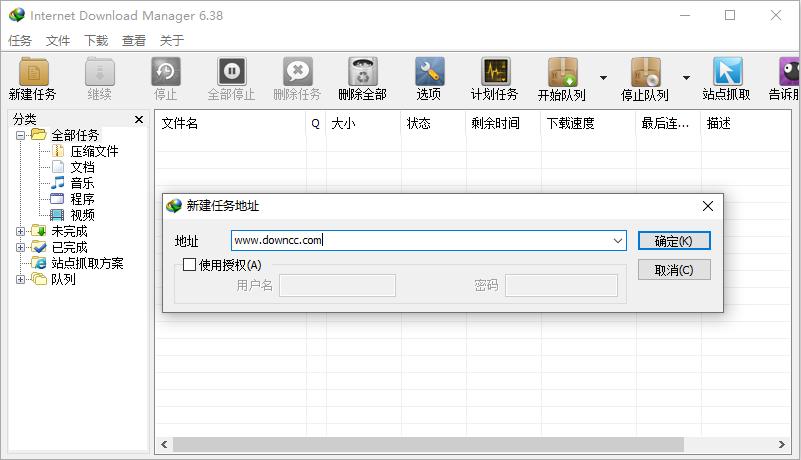
绿化后如果出现报错弹窗,原因:
1.残留问题,请先点击卸载后,再次绿化
2.权限不够,管理员运行绿化工具,点击绿化
1.暴力,免注册,无需假冒序列号,启动即为免授权版!
2.命令行参数绿化,卸载可选备份用户设置数据;
3.去升级,禁止后续版本联网检测更新不会弹出IDM更新提示!
4.去掉每日提示弹窗,去除了安装完毕后自动弹出网页行为,默认不开机启动;
5.绿化完毕默认显示为简体中文界面、添加了一款美观的主题,默认直接启用;
6.去多余菜单项,去关于窗多余按钮;删除所有多语言、所有帮助文档等文件。
Internet Download Manager (简称IDM) 是 Windows 平台老牌而功能强大的下载工具,软件提供了下载队列、站点抓取和映射服务器等功能的同时,支持多款浏览器,对于经常有下载需求的用户来说,是个不可多得的选择。它是国外热门的多线程下载工具,支持多媒体下载、自动捕获链接、自动识别文件名、静默下载、批量下载、计划下载任务、站点抓取、队列与网盘支持等!
1.目前可运行于Windows 98/2000/XP/2003/Vista 至目前最新的 Windows 7 操作系统。
2.支持HTTP, FTP, HTTPS 和 MMS 协议。IDM 不是p2p下载软件,因此无法用于下载通过bt和eMule发布的内容。
3.支持下载队列、防火墙、代理服务器和映射服务器、重新导向、cookies、需要验证的目录,以及各种不同的服务器平台。此程序紧密地与Internet Explorer和Netscape Communicator结合,自动地处理你的下载需求。此程序还具有下载逻辑最佳化功能、检查病毒,以及多种偏好设定。
4.支持所有流行的浏览器,包括:Microsoft Internet Explorer, Netscape, MSN Explorer, AOL, Opera, Mozilla, Mozilla firefox, Mozilla Firebird, Avant Browser, MyIE2, Google Chrome等。如果启用高级集成,则可以捕获和接管从任何程序的下载。
第一.IDM的默认缓存一般是在C盘的,最好把它调出来;
第二.IDM还有一个很强大的功能,就是边下载边播放视频文件,它的强大在于:它是用本地的播放器播放的(不会像迅雷那样是占额外带宽),缓存文件夹找到文件直接点击就行。
很多朋友认为IDM下载速度很快,甚至突破宽带限制。比如你宽带是2M。理论上下速度应该为230KB/s~250kb/S
但是你使用IDM却发现速度可以达到280~300左右,其实不是这样。
IDM经过测试确实比迅雷下载要快很多,而且占用也没有迅雷大。在经过贴吧网友得出的结论
刚才分别用迅雷(我是ⅥP6)和IDM5.05(),下了Chromium OS Nightly的vmware版 10月26日编译版,国外资源,服务器稳定,比较冷门,一共261.79MB,2Mbps的网通ADSL,IDM开的8线程。
测试直接是看下载时间(从点开始,到最后提示完成,人工计时,可能有几秒钟的误差)。
IDM速度更新很快,而且经常超越我家带宽,但是中间出现会卡顿(是进度卡,就是突然没速度了),后期速度降下来了,至于合并文件,因为文件不大,一瞬间就搞定了。最后是1215秒完成的。
迅雷前边段没有高速通道(这个文件刚在服务器上创建的,所以没多少人下过),大约还剩110MB的时候可以开启高速通道(我当然开了),离线是从一开始就打开了,大约下30%的时候开始加速的,离线下载大概在800KB/s左右徘徊。最后用了1000秒。
换算成带宽,IDM平均占用1.72Mbps的带宽,下载时上网表现非常好,而且不拖慢系统,但是有时候会突然卡死,不知道为啥。迅雷平均占用2.09Mbps的带宽,基本上不去网页,而且系统有卡顿。
综合来讲,如果下载时有其他任务要做,用IDM比较合适,不卡顿,而且上网基本没有影响,但是如果就是单纯下载,还是迅雷+ⅥP的组合比较好。
1.idm如何下载BT协议的资源?
答:因为 Internet Download Manager 本身不支持 BT 协议,想要下载BT协议资源只能用搭配下载法:
所以要先用迅雷离线解决问题, 然后复制离线的地址到 Internet Download Manager,这样就可以下载了。注意:Internet Download Manager 无法批量下载多文件离线资源,但是可以单个下载。
2.idm如何下载网页视频和音频?
答:Internet Download Manager 本身自带网页视频监视和音频监视功能,所以只要你的浏览器支持 Internet Download Manager 的扩展连接就会自动下载。
如果嫌其频繁的过于弹出下载框,这时候的解决方法就是打开 Internet Download Manager,在设置那里在默认的监视视频和音频的选择去掉即可,如果需要的时候在勾上。
3.idm下载网盘资源的方法
说明:
第一,最好一口气下载完一个文件;
第二,如果你的网络稳定,可以选择多线程下载。特别是对于国外网盘。
第三,多备几个下载地址,因为IDM有一个功能就是被枪后,还有一个网站捕捉的功能,当然原来的下载是不能用了,但是你可以利用其他工具解析出一个新的下载地址,用IE下载到IDM下载失败文件保存到得文件夹,这样IDM就能接着下了。
第四,如果你有国外网盘的付费高级账号,可以在idm里输入并保存。同时建立批量任务(或者称之为排队下载),IDM会很方便地完成各种任务。国外很多大型网盘如Fileserve等都非常推荐IDM。
v6.31.3更新内容:
修正对一些网站广告的错误拦截
改进了 IDM 下载类别。增加了一个功能来对特定网站创建类别
增加了对 Firefox 13-14、SeaMonkey 2.8-2.9、SlimBrowser 和 Epic 浏览器的支持
改进了在 Google Chrome 下载 Youtube 视频
修正 IE 集成模块的一个问题
增加了对 Google Chrome、Opera Socks 流量的监控
改进了在 IE 9、10中对 YouTube 上的 HTML5 视频的检测
添加了对一些地址隐藏程序的兼容性
v6.08更新内容:
重新设计了对网页播放器的视频流识别
增加对 Filesonic 变化的支持
增加对某些新类型的视频网站的支持
其他错误修正
v6.11更新内容:
修正对一些网站广告的错误拦截
改进了在 Google Chrome 下载 Youtube 视频
增加了对 Firefox 13-14、SeaMonkey 2.8-2.9、SlimBrowser 和 Epic 浏览器的支持
改进了 IDM 下载类别。增加了一个功能来对特定网站创建类别
增加了对 Google Chrome、Opera Socks 流量的监控
添加了对一些地址隐藏程序的兼容性
修正 IE 集成模块的一个问题
改进了在 IE 9、10中对 YouTube 上的 HTML5 视频的检测
查看全部
1
回复吉林吉林联通客人
可以用!
1
回复湖南岳阳客人
破解成功了,感谢